Πίνακας περιεχομένων
Το Microsoft OneDrive είναι η προεπιλεγμένη υπηρεσία online αποθήκευσης και συγχρονισμού για τα Windows. Με το απίστευτα ευρύ φάσμα λειτουργιών που διαθέτει, δεν μας πειράζει να πούμε ότι αυτή η εφαρμογή είναι καλύτερη από όλους σχεδόν τους ανταγωνιστές της.
Το OneDrive σας επιτρέπει να αποθηκεύετε έγγραφα στο διαδίκτυο και σας παρέχει πρόσβαση στο Microsoft Office (Word, PowerPoint, Excel) στην εφαρμογή web. Επιπλέον, σας επιτρέπει να συνεργάζεστε με ασφάλεια με άτομα εκτός του οργανισμού σας, όπως συνεργάτες, προμηθευτές, πελάτες ή πελάτες, ανεξάρτητα από το αν είναι συνδρομητές του Microsoft 365.
Η κοινή χρήση αρχείων με άλλους με το OneDrive είναι αρκετά απλή, αλλά αν είστε νέοι στη χρήση του OneDrive, βρίσκεστε στο σωστό μέρος. Σε αυτόν τον οδηγό, θα σας παρουσιάσουμε αναλυτικά τα βήματα της κοινής χρήσης αρχείων με το OneDrive.
- Μέρος 1. Πώς να κάνετε κοινή χρήση αρχείων με άλλους στο OneDrive.Μέρος 2. Πώς να σταματήσετε την κοινή χρήση αρχείων ή φακέλων του OneDrive ή να αλλάξετε τα δικαιώματα.
Μέρος 1. Πώς να μοιράζεστε αρχεία με άλλους στο OneDrive.
Μέθοδος 1. Προσκαλέστε άτομα με email στο OneDrive.
1. Επιλέξτε τα αρχεία/φακέλους του OneDrive που θέλετε να μοιραστείτε με άλλους και κάντε κλικ στο κουμπί Μοιραστείτε το από τη γραμμή εργαλείων OneDrive στο επάνω μέρος της οθόνης. *
Σημείωση: Αν θέλετε να κάνετε κοινή χρήση ενός μεμονωμένου αρχείου ή φακέλου, κάντε δεξί κλικ σε αυτό και επιλέξτε Κοινή χρήση.

2. Στο Πλαίσιο Πρόσκληση ατόμων , πληκτρολογήστε τη διεύθυνση ηλεκτρονικού ταχυδρομείου του ατόμου με το οποίο θα μοιραστείτε το αρχείο ή το φάκελο (μπορείτε να προσθέσετε και ένα μήνυμα).
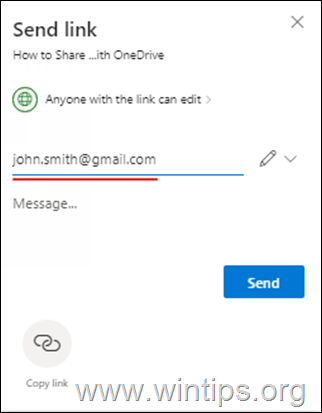
3a. Όταν ολοκληρώσετε την προσθήκη παραληπτών, κάντε κλικ στο "Οποιοσδήποτε με το σύνδεσμο μπορεί να επεξεργαστεί" για να καθορίσετε τα δικαιώματα πρόσβασης στο κοινόχρηστο αρχείο.
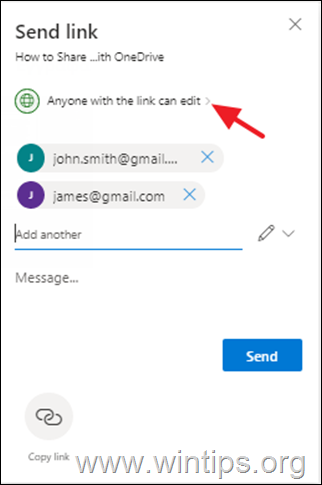
3b. Καθορίστε αν τα άτομα με τα οποία μοιράζεστε το αρχείο/φάκελο μπορούν να επεξεργαστούν το αρχείο και προαιρετικά ορίστε έναν κωδικό πρόσβασης για την πρόσβαση σε αυτό και μια ημερομηνία λήξης. Όταν τελειώσετε, κάντε κλικ στο κουμπί Εφαρμογή .
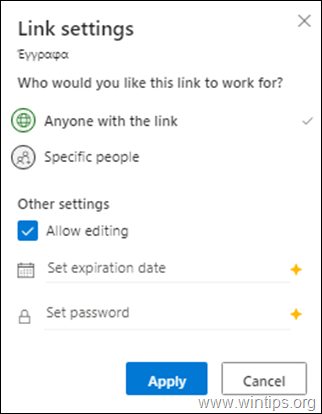
4. Τέλος, κάντε κλικ στο Κουμπί αποστολής για να μοιραστείτε τα αρχεία.
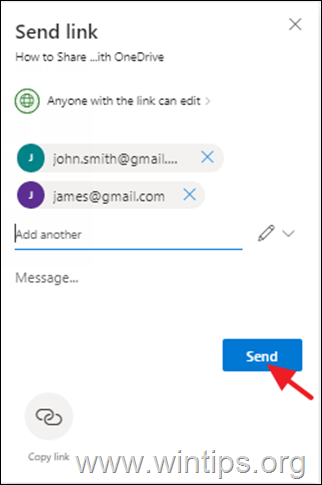
Μέθοδος 2. Αποστολή συνδέσμου κοινόχρηστων αρχείων μέσω άλλων πλατφορμών (email, Messenger, Viber, skype κ.λπ.)
1. Επιλέξτε τα αρχεία που θέλετε να μοιραστείτε με άλλους και κάντε κλικ στο κουμπί Μοιραστείτε το στο επάνω μέρος.

2. Τώρα κάντε κλικ στο Αντιγραφή συνδέσμου για να λάβετε έναν σύνδεσμο των κοινόχρηστων αρχείων,

3a. Κάντε κλικ στο Όποιος έχει τον σύνδεσμο μπορεί να επεξεργαστεί να τροποποιήσετε τα δικαιώματα πρόσβασης" στο(α) κοινόχρηστο(α) αρχείο(α)
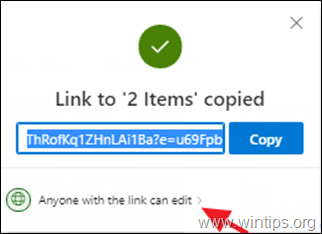
3b. Στις "Ρυθμίσεις συνδέσμου" καθορίστε αν θέλετε οι χρήστες με το σύνδεσμο των κοινόχρηστων αρχείων να μπορούν να επεξεργάζονται ή να προβάλλουν μόνο το αρχείο ή τα αρχεία και προαιρετικά ορίστε έναν κωδικό πρόσβασης και μια ημερομηνία λήξης. Όταν τελειώσετε, κάντε κλικ στο κουμπί Εφαρμογή .
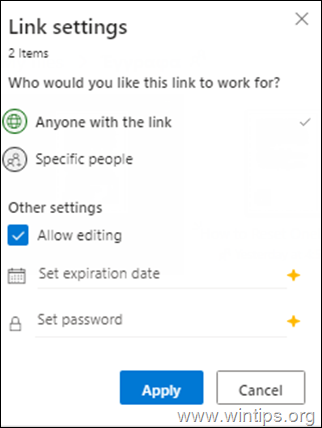
4. Τέλος, κάντε κλικ στο Αντιγραφή για να αντιγράψετε τον σύνδεσμο των κοινόχρηστων αρχείων OneDrive στο πρόχειρο και, στη συνέχεια, να χρησιμοποιήσετε οποιοδήποτε πρόγραμμα/πλατφόρμα για να επικολλήσετε και να στείλετε τον σύνδεσμο στους συνεργάτες σας.
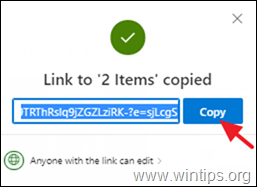
Μέρος 2. Πώς να σταματήσετε την κοινή χρήση αρχείων ή φακέλων OneDrive ή να αλλάξετε τα δικαιώματα.
Για να δείτε όλα τα κοινόχρηστα αρχεία σας στο OneDrive και για να διακόψετε την κοινή χρήση ή να τροποποιήσετε τα δικαιώματα σε κοινόχρηστα αρχεία:
1. Κάντε κλικ στο Κοινόχρηστο στα αριστερά.
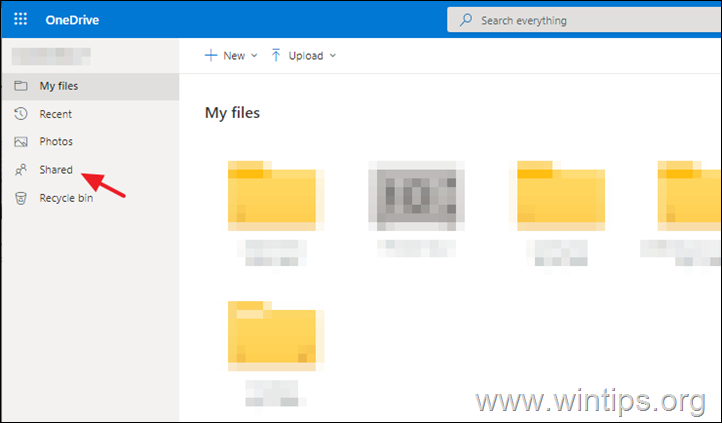
2. Επιλέξτε το αρχείο ή το φάκελο που θέλετε να διακόψετε την κοινή χρήση ή να τροποποιήσετε τα δικαιώματα κοινής χρήσης.
3. Κάντε κλικ στην επιλογή Πληροφορίες  στην επάνω δεξιά γωνία για να ανοίξετε το παράθυρο "Λεπτομέρειες" και κάντε κλικ στο κουμπί Διαχείριση πρόσβασης.
στην επάνω δεξιά γωνία για να ανοίξετε το παράθυρο "Λεπτομέρειες" και κάντε κλικ στο κουμπί Διαχείριση πρόσβασης.
Σημείωση: Το εικονίδιο πληροφοριών βρίσκεται κάτω από την εικόνα του προφίλ σας. Εάν δεν το βλέπετε, βεβαιωθείτε ότι έχετε επιλέξει μόνο ένα αρχείο ή φάκελο - δεν θα εμφανιστεί εάν έχετε επιλέξει πολλά στοιχεία.
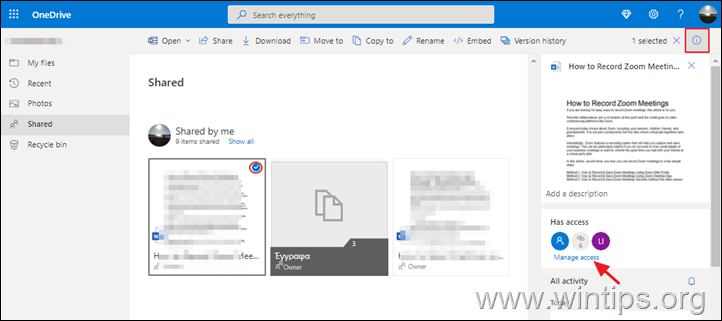
4. Στο Διαχείριση πρόσβασης επιλογές:
A. Κάντε κλικ στο Προσθήκη ατόμων αν θέλετε να μοιραστείτε το αρχείο/φάκελό σας με νέους χρήστες.
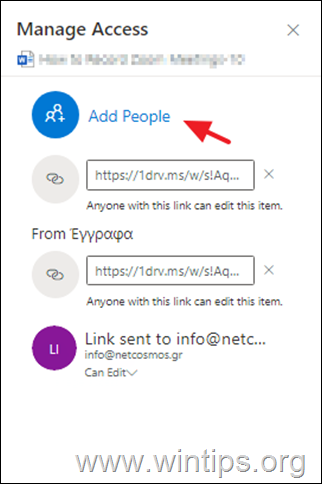
B. Κάντε κλικ στο X (Αφαίρεση συνδέσμου) προς Σταματήστε να μοιράζεστε* το αρχείο/φάκελο OneDrive και...
Σημείωση: Μπορείτε επίσης να διακόψετε την κοινή χρήση μέσω του Μπορεί να επεξεργαστεί σύνδεσμο (βλ. παρακάτω).
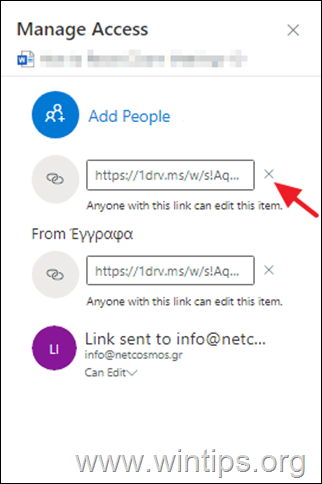
...επιλέξτε Αφαίρεση συνδέσμου για να επιβεβαιώσετε την απόφασή σας.

C. Κάντε κλικ στο Μπορεί να επεξεργαστεί μενού, για να να αλλάξετε τα δικαιώματα πρόσβασης στο κοινόχρηστο αρχείο/φάκελο OneDrive ή στο σταματήστε να μοιράζεστε τον φάκελο με το συγκεκριμένο πρόσωπο.
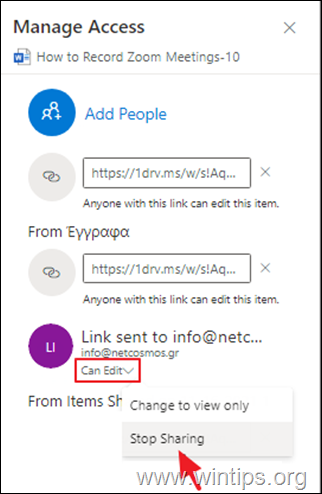
Αυτό είναι όλο! Πείτε μου αν αυτός ο οδηγός σας βοήθησε αφήνοντας το σχόλιό σας για την εμπειρία σας. Παρακαλώ κάντε like και μοιραστείτε αυτόν τον οδηγό για να βοηθήσετε και άλλους.

Άντι Ντέιβις
Ιστολόγιο διαχειριστή συστήματος σχετικά με τα Windows





